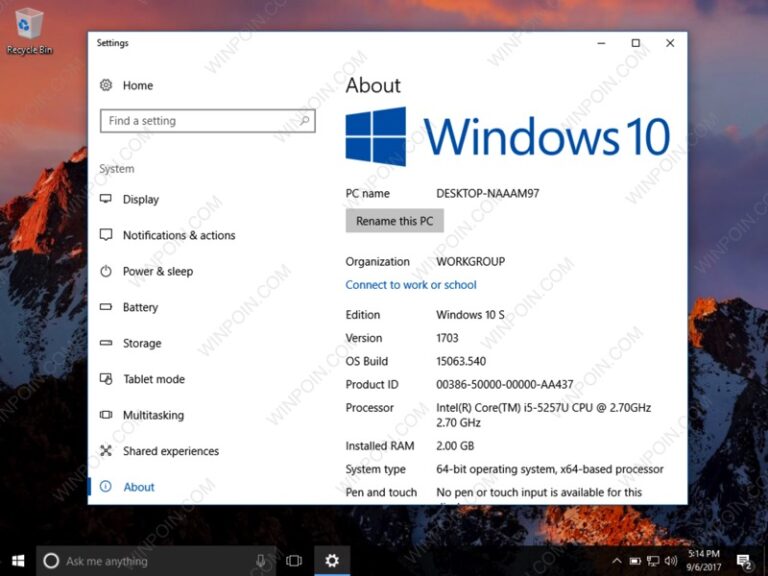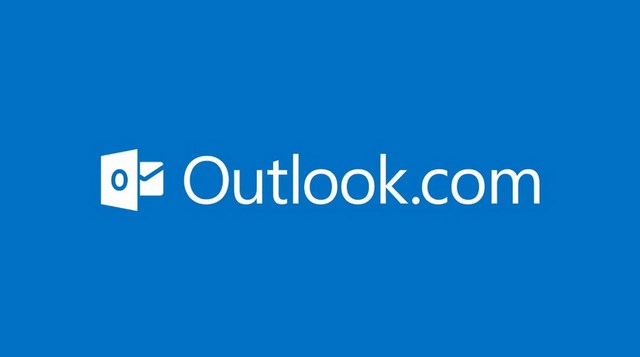Telegram merupakan salah satu penantang alternatif untuk penguasa Instant Messaging: WhatsApp. Kemudahannya diakses dari berbagai perangkat, ringannya proses loading, dan juga jaminan kerahasiaan dari Telegram ini bahkan menjadikannya sebagai aplikasi favorit bagi banyak pihak yang memerlukan kerahasiaan komunikasi. Jika kamu menggunakan perangkat Windows 10, maka kamu bisa download Telegram Desktop langsung dari Microsoft Store.
Di balik semua keunggulannya, salah satu hal yang kadang ‘mengganggu resource’ perangkat, adalah perilaku aplikasi ini yang mendownload media dalam percakapan secara langsung serta otomatis menyimpan foto dan video kamu di folder PC/laptop sehingga kadang mengkhawatirkan kalau konten yang kamu download ‘bukan untuk segala umur’. Nah, berikut ini saya memberikan tips untuk mengelola perilaku download dan storage Telegram desktop di Windows 10!
Untuk melakukan pengelolaan penyimpanan di Telegram Desktop, klik tombol hamburger di sudut kiri atas. Kamu akan mendapatkan beberapa pilihan menu. Klik Settings.

Klik pada Automatic media download setings. Ini adalah untuk mengatur apakah file foto atau video yang tampil di percakapan harus langsung didownload atau tidak.

Hapus centang pada semua kotak untuk menghindari desktop/laptop kamu langsung mendownload foto dan video. Selain menghemat kuota, ini juga akan menghemat baterai laptop jika kamu menggunakan laptop.
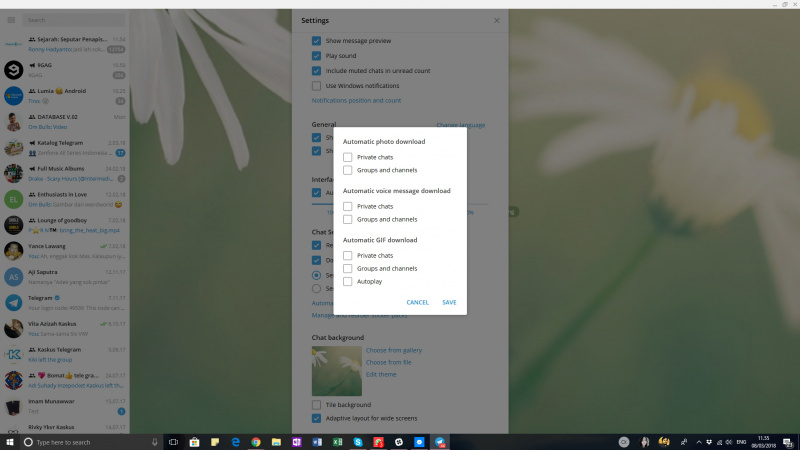
Jika ingin membersihkan storage kamu, klik tombol Manage local storage, kemudian klik tombol clear all, maka semua koleksi file media kamu yang terunduh akan dihapus.

Jika kamu tidak ingin agar Telegram mendownload file langsung ke folder Download di PC atau laptop, hapus centang di kolom Don’t ask download path for each file. Ini akan menjadikan Telegram akan menanyakan kepada kamu dulu ke mana harus menyimpan file media jika kamu mendownloadnya dari percakapan.

Nah, itu tips dari saya mengelola storage dan perilaku download file media di Telegram Desktop. Kamu punya tips lainnya? Tuangkan wawasan kamu di kolom komentar!